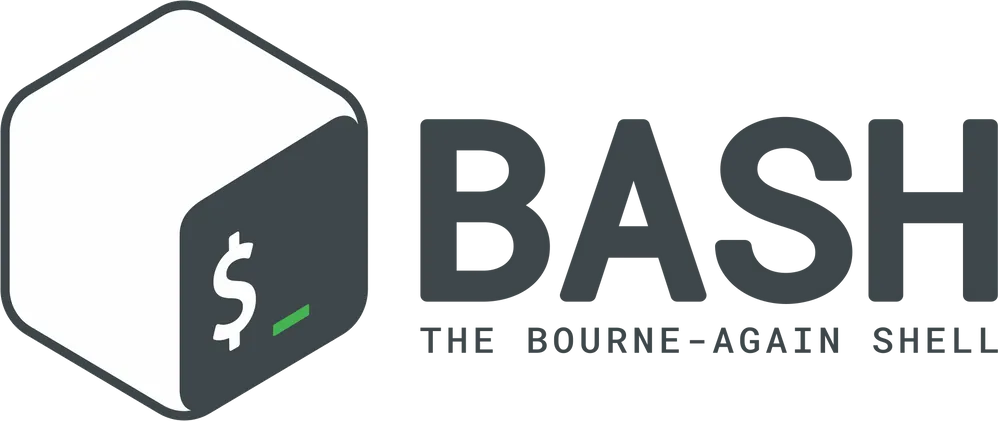git pull을 하다 보면 다음과 같은 에러가 나올 때가 있습니다.
git pull
fatal: refusing to merge unrelated histories이 에러는 로컬의 브랜치와 리모트의 브랜치를 서로 각각 init을 한 후에 pull이나 push할 때 생기는 에러입니다.
두 레파지토리에 서로 연관이 없는 히스토리가 들어 있다는 것인데
해결법은 히스토리 관계 검사를 무시하는 옵션을 추가해서 git pull을 하면 됩니다.
git pull origin main --allow-unrelated-histories